إذا كانت لديك صور متعددة في شريحة واحدة ، فيمكنك محاذاة عناصرك أفقيًا وعموديًا للحصول على مظهر أكثر احترافًا. توجد أدلة وشبكات لمساعدتك في محاذاة الكائنات يدويًا ، وهناك خيارات لمحاذاة الكائنات تلقائيًا نيابة عنك. دعونا نرى كيف ستسير الامور.
قم بمحاذاة الكائنات يدويًا
في هذا المثال ، هناك ثلاثة كائنات في الصورة. أشر إلى الكائن الأول واسحب بالماوس لأعلى أو لأسفل. عندما يتم توسيط الكائن إما أفقيًا أو رأسيًا ، يتم عرض خط إرشادي.
يمكنك أيضًا استخدام الأدلة والشبكات لمساعدتك على محاذاة الكائنات الخاصة بك. من علامة التبويب “عرض” ، انقر فوق “أدلة”. ثم يظهر خطان منقطان – أحدهما موجه نحو المركز الأفقي للصورة والآخر باتجاه المركز الرأسي.
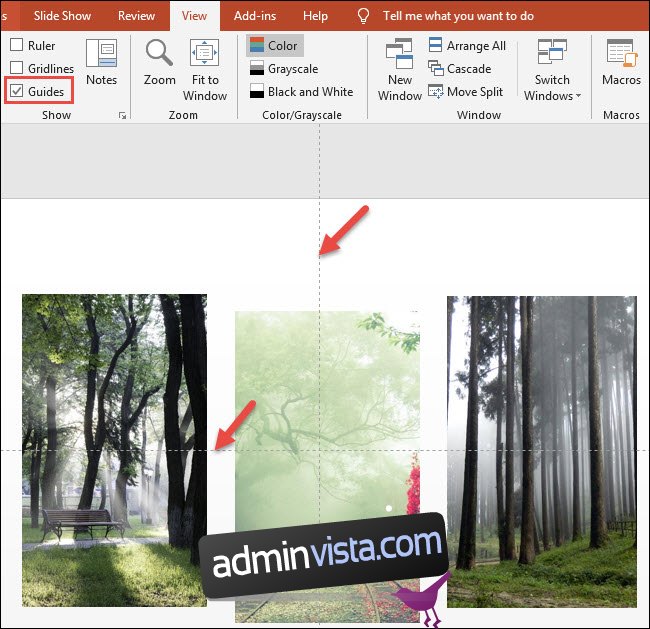
بالإضافة إلى ذلك ، يمكنك تمكين الشبكات التي يمكن أن تساعدك في محاذاة الكائنات في مكان آخر في الصورة. من علامة التبويب “عرض” ، انقر فوق “خطوط الشبكة”. ستظهر بعد ذلك المزيد من الخطوط المنقطة لمساعدتك على محاذاة الكائنات الخاصة بك. يمكنك سحب كائناتك واستخدام الشبكة لتعديلها وفقًا لذلك.
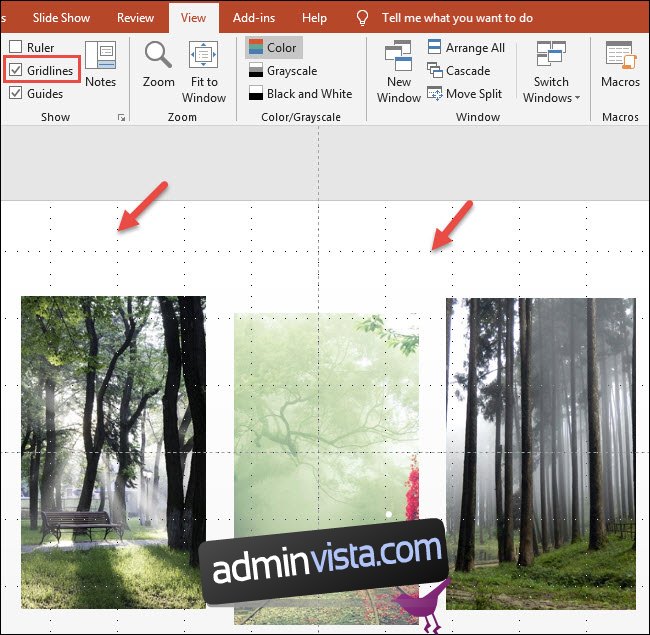
في هذا المثال ، نقلنا كل عنصر من العناصر الثلاثة لأعلى لمحاذاة خط الشبكة الأفقي العلوي:

قم بمحاذاة الكائنات تلقائيًا
الآن دعنا نلقي نظرة على كيفية محاذاة الكائنات تلقائيًا. أولاً ، حدد جميع الكائنات لضبطها. إذا كان هذا يتكون من جميع الكائنات في صورتك ، فيمكنك الضغط على Ctrl + A لتحديد كل شيء. لتحديد عناصر محددة ، انقر فوق العنصر الأول لتحديده. ثم ، أثناء الضغط باستمرار على مفتاح Shift ، انقر فوق الكائنات الأخرى لتحديدها بدورها. في هذا المثال ، تم تحديد ثلاث صور ونود أن نحاذيها جميعًا أفقيًا وعموديًا.
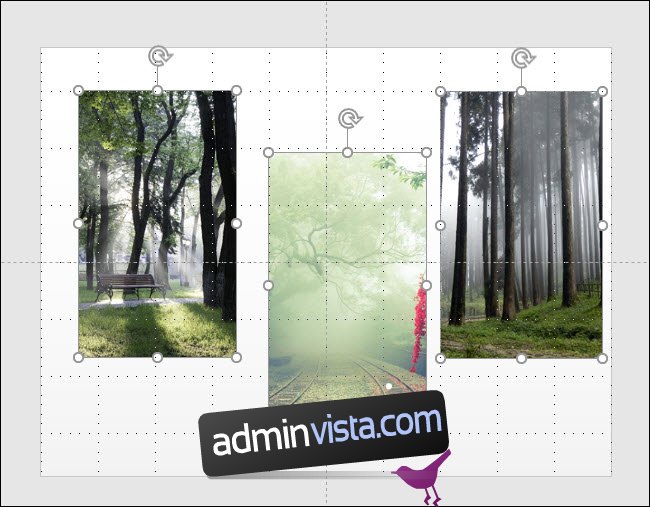
في علامة التبويب “تنسيق” ، انقر فوق الزر “محاذاة”. كما ترى ، لديك أوامر هنا لمحاذاة الصور أفقيًا (المجموعة العليا) ، عموديًا (المجموعة الثانية) ، وتباعد بينها (مما يجعلها متباعدة بشكل متساوٍ عن بعضها البعض). هنا نقوم بمحاذاة الكائن المحدد بشكل عمودي على طول مركزهم.
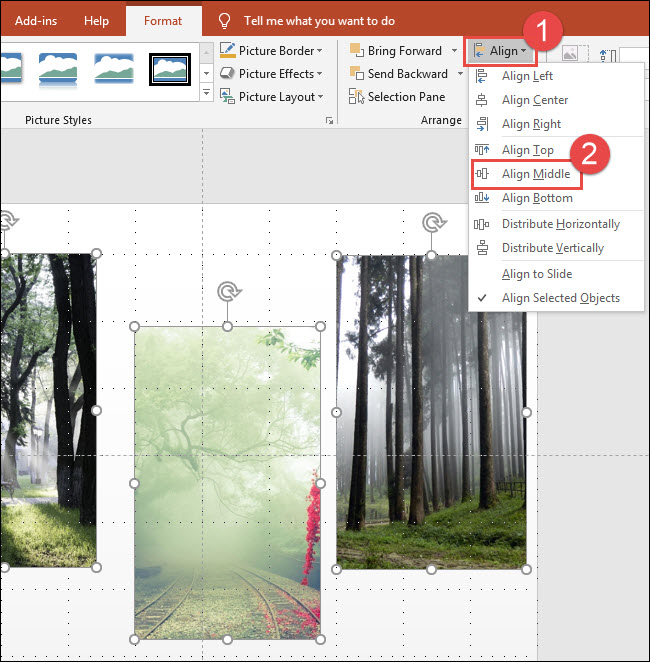
يؤدي هذا إلى محاذاة جميع الكائنات المحددة عموديًا. نريد الآن التأكد من أنها متباعدة بشكل متساوٍ ، لذلك مع استمرار تحديد الكائنات الثلاثة ، سنعود إلى تلك القائمة ونحدد الأمر “Distribute Horizontally”.
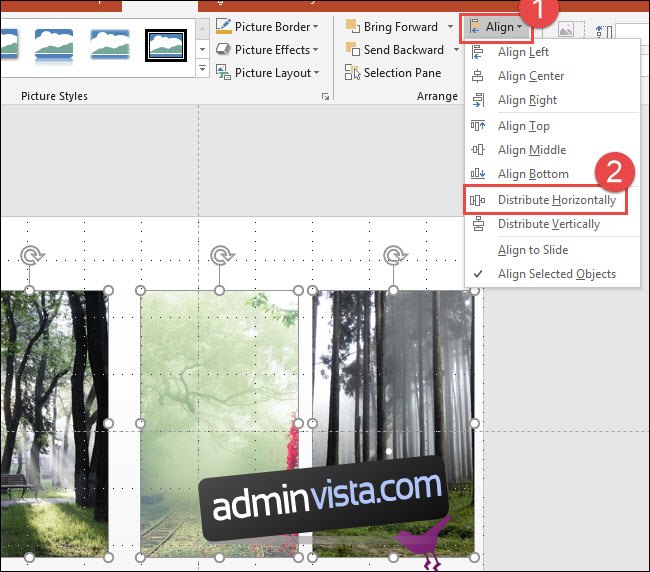
ها هي النتيجة النهائية ، مع محاذاة جميع الصور أفقيًا وعموديًا.

وهذا كل ما في الأمر!
